Matamu.NET – Bagaimana karya seorang fotografer dapat diakui atau ditunjukkan ke orang lain? Pada zaman dahulu tentu saja melalui sebuah pameran yang biayanya tidaklah sedikit dengan waktu pamer yang terbatas. Saat ini semuanya bisa dilakukan jauh lebih praktis dengan website fotografi. Dengan website tersebut, kamu bisa menunjukkan foto-foto terbaik kamu dalam bentuk portofolio yang menarik.
Lantas mengapa sih harus membuat website fotografi?
Kan ada Instagram yang sudah jauh lebih stabil dan gratis pula. Selain itu memang platform-nya dirancang untuk display foto.
Yup Instagram memang sudah menjadi media yang wajib dimiliki seorang fotografer masa kini. Tanpa Instagram seorang fotografer itu ibarat sayur tanpa garam.
Tapi, sekalipun Instagram keren dijadikan sebagai media portofolio, Applikasi Sosial media ini memiliki banyak kekurangan untuk digunakan dalam jualan jasa fotografi. Kekurangannya adalah :
- Sulit dalam navigasi foto sesaui dengan label.
- Sulit menggiring pengunjung untuk melakukan transaksi karena hanya menyediakan kolom penjelasna di Deskripsi diri.
- Calon penggunan jasa sulit menemukanmu karena algoritma Instagram mengharuskan kamu menggunakan jasa FB adsense untuk menjangkau lebih banyak pengunjung.
Jadi memang harus membuat Website sendiri deh kayaknya, biar terlihat lebih profesional.
Dalam artikel ini saya akan menjelaskan dua cara membuat website fotografi profesional yakni cara pertama dengan hosting gratisan dan self hosting berbayar. Namun sebelumnya mari kita mulai dengan memilih nama Website.
Daftar Isi
1. Memilih nama Website
Hampir sama dengan tata cara membuat webiste yang lain, nama website itu penting. Jangan pernah percaya pepatah “apalah arti dari sebuah nama”, karena arti dari sebuah nama Website bisa jadi segalanya.
Nama akan membawa kesan yang baik dan membuat website kamu jadi lebih mudah disebutkan. Misalnya saja nama website ini adalah matamu.NET, itu memiliki tujuan tertentu loh.
Misalnya kamu ingin berbagai artikel atau penjelasan dengan orang lain, kata Matamu akan jadi lebih cepat diingat oleh pengunjung.
“Kamua lihat dari mana sumbernya?”
“dari matamu”
Gimana? asikkan? Coba bayankan kalau nama website kamu situsfotografiprofesional.com. Masak sih, kamu mau jawab dari situsfotografiprofesional.com. Boro-boro jawab, nama situsnya saja sudah lupa.
Jadi usahakan nama situs itu kamu itu enak disebut, mungkin terdiri dari 2 atau 3 suku kata, Seperti Facebook.com (dibaca: Fesbuk) atau tribun.
Jika tidak ketemu dengan ide namanya, mungkin ada baiknya kamu menggunakan nama kamu, jadi sekalian branding Image. Situs saya sendiri, selain matamu.NET ada juga Ahmaddahlan.NET.
2. Memilih Jenis Website
Karena kita akan membuat Website fotografi dengan tujuan media protofolio, maka kita tidak perlu lagi pusing memilih jenis website. Kita langsung saja memilih Jenis Webiste CMS, sisanya kita akan memilih Platform CMS yang digunakan.
Dalam artikel ini saya akan memberikan dua contoh pilihan, yang pertama adalah Platform Blogger.com untuk Website Gratisan dan yang kedua adalah WordPress Self Hosted untuk website berbayar.
3. Cara Membuat Webiste
Berikutnya adalah langkah mengembangkan website, kita mulai dari yang gratisan yah.
a. Membuat Website Fotografi dengan Blogger
Loh katanya Profesional, kok malah kasih saran Blogspot sih?
Jangan salah, sekalipun gratisan dan sangat mudah dibuat, Blogger itu bisa tampil profesional loh. Hal ini tergantung dari templete yang kamu pasang. Disisi lain kamu tidak perlu jago-jago amat dalam hal coding, cukup download templete gratisan dari penyedia jasa templete seperti Gooyabi atau Sora Templete, lalu pasang dan selesai.
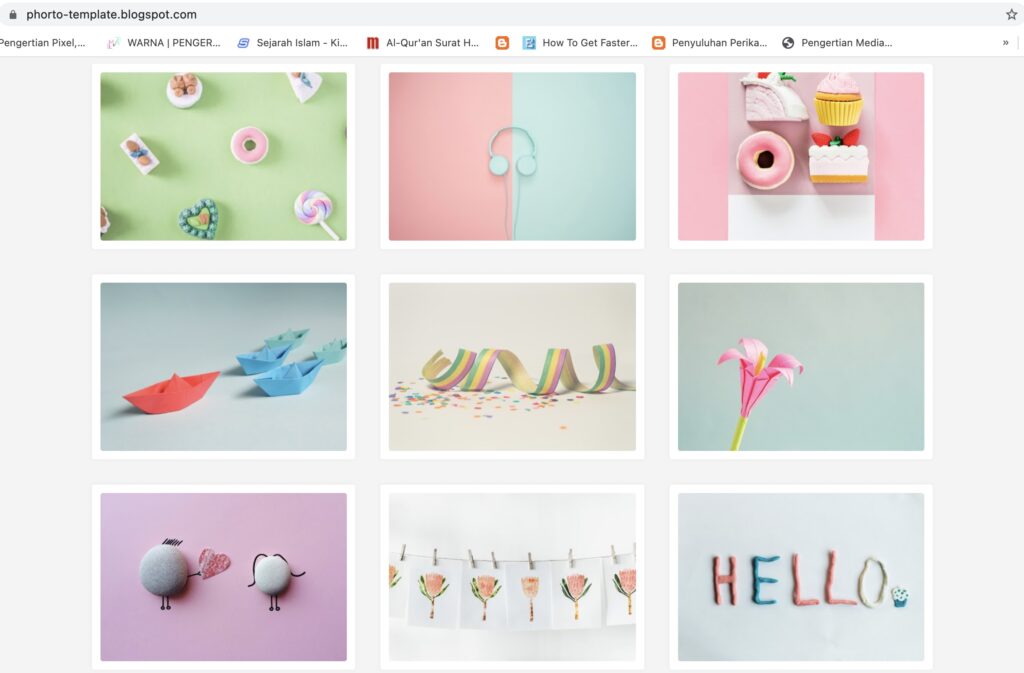
Jadi idenya adalah hanyalah cara memilih templete.
Untuk membuat Website dengan CMS blog, berikut ini langkahnya
- Loggin di Akun Gmail pada Browser yang sedang digunakan
- Masuk ke Blogger.COM, pada laman awal anda akan diminta membuat akun, cukup klik buat akun.
- Pilih menuh tambah blog baru
- Masukkan nama Blog
- Masukkan Domain URL dalam bentuk namadomainkamu.Blogspot.com
- Selesai.
Memasang Templete Blogger
Setelah melakukan langkah lima, maka blog kamu sudah mengudara jika domain yang kamu pilih unik atau tidak ada kesamaan dengan subdomain blogspot orang lain. Selanjutnya agar terlihat lebih cantik, silahkan pasang templet yang sesuai dengan kebutuhan fotografi.
Adapun langkah memasang templete sebagai berikut :
- Download templete yang akan dipasang, sebagai conoth silahkan masuk ke Sora Templete atau Goyabi.
- Unzip templete dan perhatikan file text yang berkekstensi .xml.
- Masuk ke blog anda, cari menu Tema >> Sesuaikan.
- Setelh itu muncul pop up silahkan upload file .xml dari templete yang sudah diambil.
- Jika file sudah berhasil di uplaod, seilahkan di simpan.
Mengalihkan ke Domain TLD
Pada saat membuat Blog di blogger.com kamu secara default akan mendapatkan subdomian dari Blogpsot.com seperti namadoaminkamu.blogspot.com.
Tentu saja hal ini terlihat kurang profesional bagi kebanyakan orang. Untungnya Blogger mengizinkan kamu untuk meredirect domain TLD kamu ke domian kamu, namun tentu kamu harus membeli domain dulu di penyedia jasa domain.
Jika kamu sudah memiliki Domain TLD, misalnya namadomainkamu.com, kamu bisa memasangnya di Blog dengan cara :
- Masuk ke Dashboard blogger.com lalu menuju ke setelan
- Cari menu domain costum lali klik menu tersebut.
- ketikkan nama domain kamu dilengkapi dengan www.domainkamu.com
- Pilih simpan, pada saat memilih simpan akan muncul informasi yang harus kamu masukkan ke dalam DNS setting di tempat kamu membeli domain.
- Silahkan Logging ke penyedia jasa domain kamu lalu masuk ke settingan DNS.
- Buat record CName baru dengan nama : WWW dan tujuan : ghs.google.com, setelah itu simpan
- Buat Record CName baru lagu dengan nama : g3jv3hunc5pp dan Tujuan : gv-py6omh5lhcj4ip.dv.googlehosted.com, Setelah itu simpan. Untuk informasi yang bold itu bergantung dari BLog kamu dan ini unik atau berbeda antara satu blog dengan blog lainnya.
- Silahkan kembali ke Settingan Blogger lalu simpan perintah redirect kamu
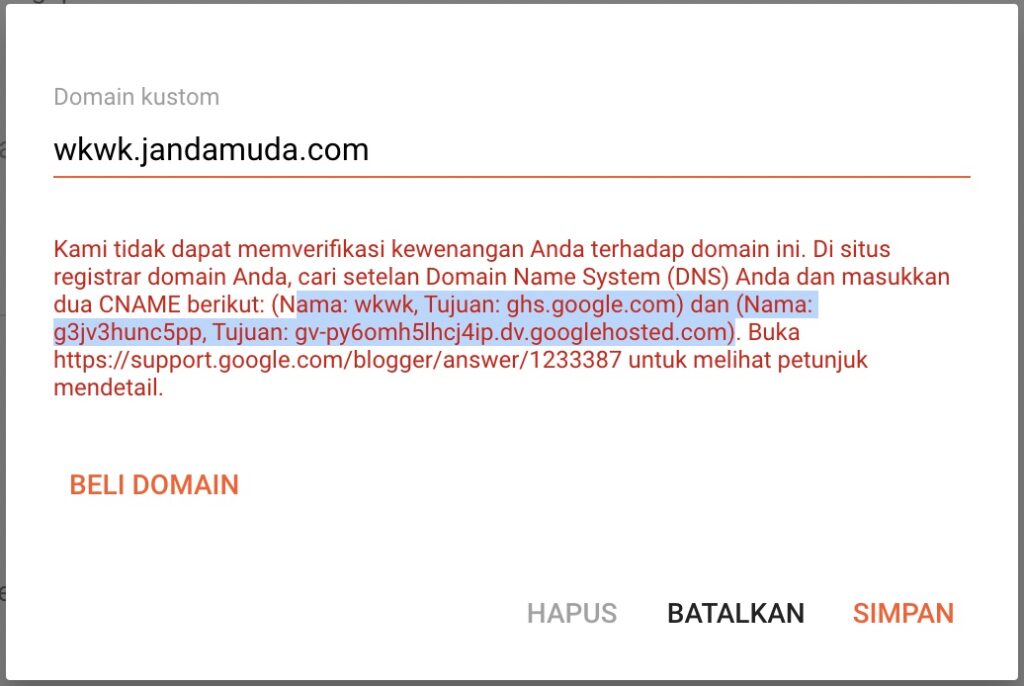
Jika sudah berhasil menyimpan informasi tersebut di settingan DNS kamu, maka tunggu sampai Domain tersebut dipropagasi ke Blog kamu. Rentang waktu tunggunya 2 x 24 jam, namun kalau penyedia domain kamu handal biasanya cukup menunggu 15 menit.
Setalah itu, blog kamu sudah diakses dengan domain www.namadomainkamu.com bukan lagi namadomainkamu.blogpsot.com. Jadi terlihat pebih profesional kan?
b. Membuat website fotografi dengan WordPress Self-hosting
Secara umum wordpress terbagi ke dalam dua jenis yakni WordPress.com yang layanan mirip blogger dimana pemilik webiste tetap menginduk di hostingan wordpress.com. Yang kedua adalah adalah wordpress.org dimana kamu akan menyimpan seluruh data website kamu server yang kamu sewa/miliki sendiri.
Tentu saja ini jauh lebih mahal karena dibebankan biaya jasa sewa Server. Jasa sewa server sendiri berbeda-beda satu dengan yang lainnya, tergatung dari jenisnya. Misalnya Shared Hosting itu biasanya bisa disewa dengan biaya 100 ribu sampai dengan 500 ribu pertahun sedangkan untuk VPS biasanya disewakan 5 $ sampai 20 $ sebulan.
Keuntungan dari WP self hosting ini tentu saja jauh lebih banyak dibandingkan dengan blogger, tapi butuh waktu dan uang yang besar untuk proses maintenance website kamu. Kalau penghasilan kamu dari fotografi sudah besar sih sepertinya tidak ada masalah.
Tidak perlu panjang mari kita mulai tutorial ini dengan asumsikan kita menginstall WP dengan aplikasi, jadi jauh lebih mudah. Adapun caranya sebagai berikut :
- Logging di Akun Server kamu, pilih menu Instan Wordporess baik pada VPS maupun Shared Hosting
- Tunggu sampai proses instal selesai.
- Setelah proses instal selesai kamu akan diminta untuk mebuat akun administrastor dan membuat Sandi.
- Website kamu sudah mengudara.
Memasang Templete WordPress
Untuk memasang Templete WordPress tidak jauh berbeda dengan blogger, kamu cukup milih templet bawaan dari WordPress atau memilih dari WordPress.org. Jika kamu merasa kurang suka dengan templet yang ada disana, kamu bisa mencoba membeli dri penyedia jasa templet seperti di ThemeForest atau envato.
Jika sudah membeli kamu akan diberi file Zip, file ini tidak usah dibongkar seperti pada blogger. Biarkan aplikasi WordPress yang mebongkarnya, kamu cukup melakukan langkah berikut :
- Masuk ke WordPress kamu dengan cara IP/wp-admin (jika sidah ada domainnya, domainkamu.com/wp-admin
- Pilih menu Templete, lalu pilih upload file.
- Pilih file Zip yang sudah kamu beli, lalu tunggu sampai selesai.
Catatan : FIle Templete di WordPress itu sudah berada pada level PHP, sehingga jangan pernah mengupload file dari sumber tidak terpercaya seperti dari situs tidak dikenal. Hal ini bis amenjadi celah bagi hacker untuk memasukkan script inject untuk menghack situs kamu.
Redirect Domain
Untuk redirect doamin di WP Self Hosting kamu hanya perlu mengarahlan DNS kamu ke NS server tempat kamu memesan server. Sebagai contoh di VULTR kamu cukup mengarahkan NS1.vultr.com dan NS2.vultr.com
Akhir Kata
Jika sudah sudah selesai nah sekarang tugas kamu adalah mengelola konten dengan membuat postingan dari foto-foto yang ingin kamu jadikan portofolio.

Leave a Reply
You must be logged in to post a comment.